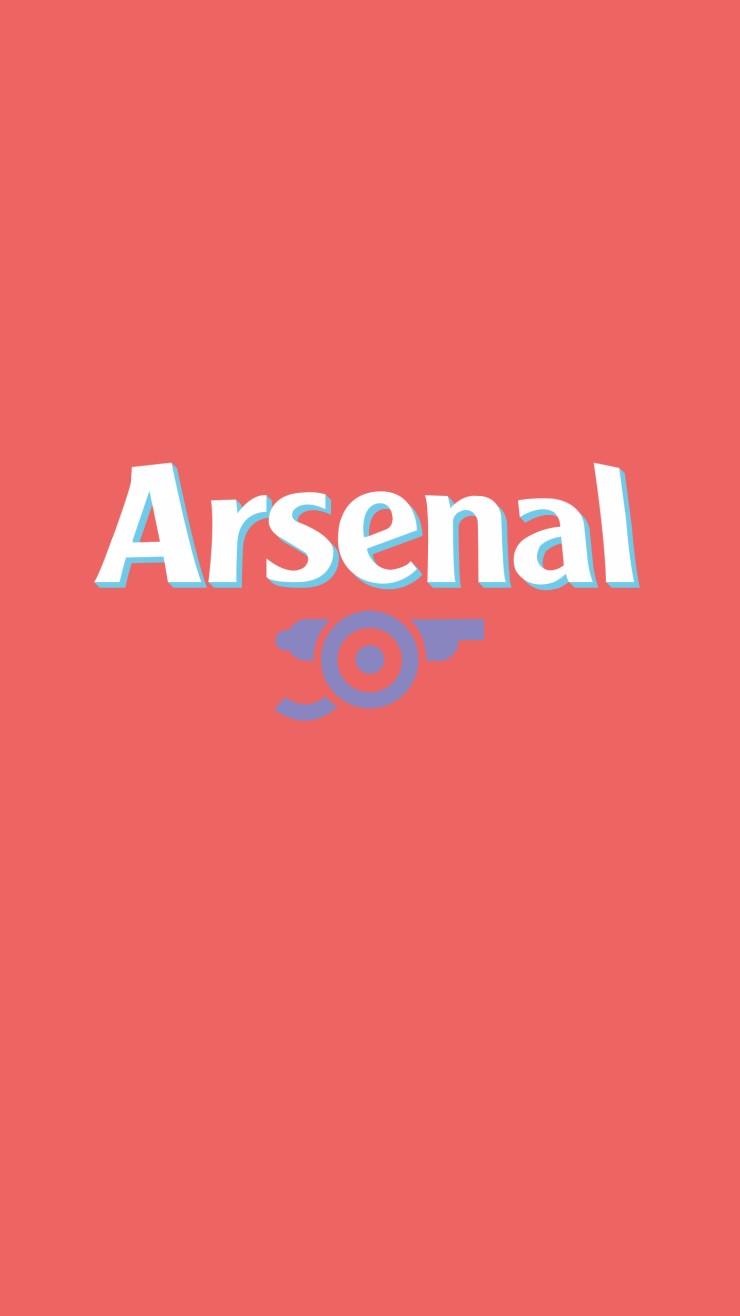티스토리 뷰
안녕하세요. 오늘은 리눅스(CentOS)에서 java를 설치하는 방법에 대한 포스팅을 해보려고 합니다.
우선, 리눅스에 접속 후, cd opt라는 명령어를 통해 opt라는 폴더 밑으로 디렉토리를 변합니다. 그리고 최신 버전의 자바를 다운로드 받습니다.
1. java 다운로드
wget --no-cookies --no-check-certificate --header "Cookie: gpw_e24=http%3A%2F%2Fwww.oracle.com%2F; oraclelicense=accept-securebackup-cookie" "http://download.oracle.com/otn-pub/java/jdk/9.0.4+11/c2514751926b4512b076cc82f959763f/jdk-9.0.4_linux-x64_bin.tar.gz"
위의 명령어를 사용해서 java 8u152 버전을 다운로드 받습니다. vmware에서는 복사 붙여넣기 기능이 작동하지 않는 관계로 Putty라는 프로그램을 깔아서 java 설치를 진행하도록 하겠습니다.
putty를 다운로드 받고 실행하면 다음과 같은 화면이 나오는데 host name과 port를 입력하면 해당 리눅스에 접속이 가능합니다.
그리고, 접속 정보를 입력하고 접속하면 다음과 같은 화면을 확인할 수 있습니다. 처음 설명 했던 디렉토리로 이동 후, 위의 java 다운로드 명령어를 복사하고 마우스 우클릭을 해주시면 됩니다.
엔터를 누르는 순간 wget command not found 라는 명령어가 나오는데 CentOS 설치할 때 축소판을 설치 했기 때문에 wget 명령어가 같이 설치 되지 않았습니다. 그래서, wget 명령어를 사용할 수 있도록 wget을 설치한 후 다시 진행하겠습니다.
yum -y install wget 명령어를 입력하고 설치합니다. 여기서 관리자 권한이 없다고 할 경우, 명령어 앞에 sudo라는 명령어를 붙여 줍니다.
ex) sudo yum -y install wget
2. java를 다운로드 받고 나면, 다음 명령어를 입력해서 다운로드 받은 java의 압축을 풀어줍니다.
tar xzf jdk-9.0.4_linux-x64.tar.gz
3. alternative 명령어를 이용하여 설치
우선 압축을 풀었는 jdk 폴더에 cd/opt/jdk-9.0.4 사용하여 접근한 뒤, 다음 명령어를 사용하여 설치를 진행합니다.
alternatives --install /usr/bin/java java /opt/jdk-9.0.4/bin/java 1
alternatives --config java
1개의 프로그램이 'java'를 제공합니다. 라는 문구가 뜨면 1을 입력해줍니다.
그리고 아래의 4개의 명령어를 입력하여 설치 및 설정을 진행해줍니다.
alternatives --install /usr/bin/jar jar /opt/jdk-9.0.4/bin/jar 1
alternatives --install /usr/bin/javac javac /opt/jdk-9.0.4/bin/javac 1
alternatives --set jar /opt/jdk-9.0.4/bin/jar
alternatives --set javac /opt/jdk-9.0.4/bin/javac
4. Java 환경변수 설정
설치가 완료되면 vi /etc/profile 명령어를 사용하여 자바 환경 변수를 설정해줍니다. i를 눌러서 insert 모드로 변경 후 아래의 4개의 문구를 입력해줍니다.
export JAVA_HOME=/opt/jdk-9.0.4
export JRE_HOME=/opt/jdk-9.0.4/jre
export PATH=$PATH:/opt/jdk-9.0.4/bin:/opt/jdk-9.0.4/jre/bin
입력 후 :wq!를 눌러 저장하고 빠져나옵니다.
5. 적용
source /etc/profile 명령어를 사용하여 입력한 환경변수를 설정해줍니다.
이제 모든 자바 설치가 완료 되었으며 그것을 확인하기 위해서는 java -version 명령어를 사용하여 확인해서 다음과 같은 화면이 나오면 성공적으로 java 설치 및 설정이 완료된 것입니다.
이것으로 CentOS 에서 java를 설치하는 포스팅을 마치도록 하겠습니다.
- Total
- Today
- Yesterday